优秀员工组别查找?INDEX、OFFSET、LOOKUP……我有100个函数可以解决这个问题
作者:郅龙来源:部落窝教育发布时间:2021-08-27 10:52:36点击:2884
编按:
Hello小伙伴们,不知道大家有没有这样的体验,学习了很多Excel函数,但到了要用的时候却一个都想不到。今天我们就用一个“优秀员工组别查找”的工作案例,来实际运用一下那些常见的函数。INDEX、OFFSET、INDIRECT、LOOKUP和HLOOKUP等函数用法不尽相同,但对于这个工作难题,你随便挑其中一个就能轻松解决。你准备好见证奇迹了吗~
最近小李遇到这样一个问题,公司将总部人员分了四个组去支援门店的促销活动,分组信息如图所示:
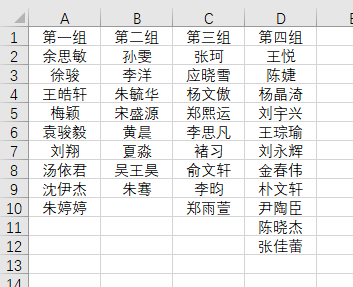
在支援结束后,根据门店的反馈,选出了12名优秀员工。领导让小李把这些员工所在的组别填一下,完成后是这样的。
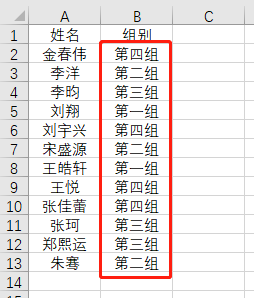
因为领导要的比较急,而且人数也不是很多,所以小李就手工一个一个查找出来先完成了工作。但是事后小李觉得这个问题应该有公式可以一次下拉就得出结果的,所以就来求助看看该用什么公式来完成这个工作。小李的这种探索精神是值得肯定的,很多同学日常都会遇到各种各样的工作任务,有的任务确实可以手工去处理,但如果不去思考更快捷的解决方法,不但丧失了一次学习锻炼的机会,而且在下次遇到同样的问题时就只能干瞪眼。
一.用COLUMN和MAX函数计算出优秀员工对应的列号
回到正题,要用公式解决这个问题,其实方法还蛮多的,但是核心思路就一个,要能确定每个优秀员工在分组表里的第几列。
为了便于理解,把优秀员工和分组名单放到一起。=(F2=A2:D12),用第一个优秀员工的名字与分组名单的名字做对比,结果是一个区域数组,其中只有一个是TRUE。
在Excel365版本中,借助数组公式自动扩展的功能,可以直观的看到这个TRUE所在的位置。
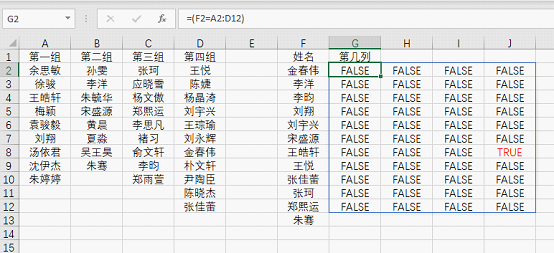
非365的版本只能借助F9功能键来看了。

在上述比较运算后面乘区域的列号,公式为=(F2=A2:D12)*COLUMN($A$2:$D$12),就可以得到TRUE所在位置的列号。
Excel365中的效果:
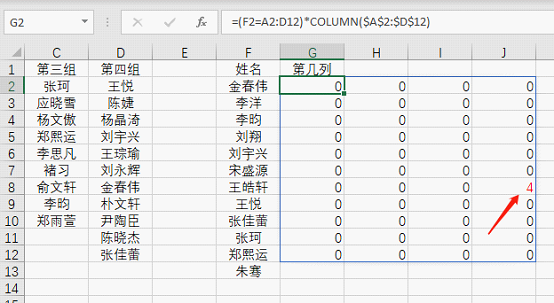
其他版本用F9的效果:
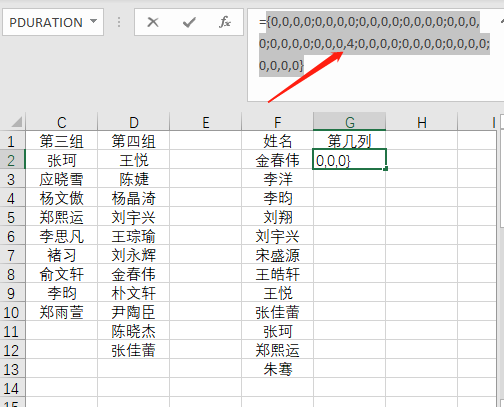
注意,此处的COLUMN函数用于获取列号,使用格式COLUMN(reference),其中Reference为需要得到其列标的单元格或单元格区域。典型用法有三种。具体用法可以参考:会用Column吗? 它让公式不那么笨。
接下来要做的就是:在这组数中用MAX把最大值提取出来,得到姓名在分组区域中的列号。
公式为:=MAX((F2=$A$2:$D$12)*COLUMN($A$2:$D$12)),按“Ctrl+Shift+Enter”键结束。
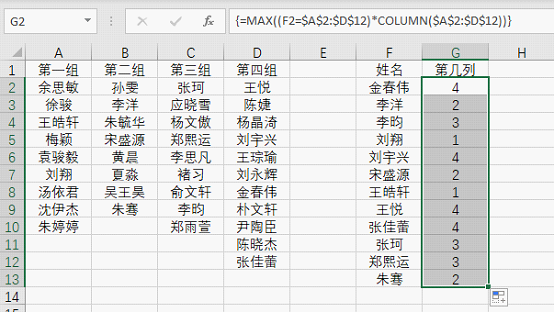
二. 根据列号定位出组别
通过列号要得到对应的组别,INDEX、OFFSET、INDIRECT、LOOKUP和HLOOKUP函数都是可以办到。
INDEX解法
INDEX函数的语法为INDEX(array, row_num, [column_num]),用中文表达就是INDEX(数组或区域, 行号, 列号)。如果数组只包含一行或一列,则相对应的参数Row_num 或 Column_num 为可选参数,只需要写“行”号或者“列”号。所以INDEX解法的函数公式如下:
=INDEX($A$1:$D$1,MAX((F2=$A$2:$D$12)*COLUMN($A$2:$D$12))),按“Ctrl+Shift+Enter”键结束。
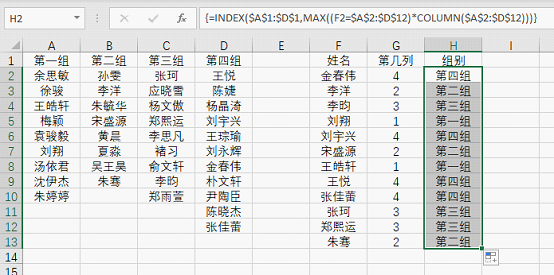
OFFSET解法:=OFFSET($A$1,,MAX((F2=$A$2:$D$12)*COLUMN($A$2:$D$12))-1,),按“Ctrl+Shift+Enter”键结束。
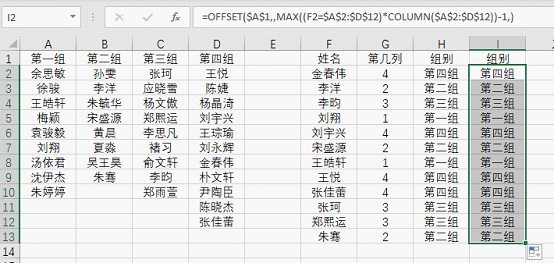
INDIRECT解法:=INDIRECT("r1c"&MAX((F2=$A$2:$D$12)*COLUMN($A$2:$D$12)),0),按“Ctrl+Shift+Enter”键结束。

LOOKUP解法:=LOOKUP(MAX((F2=$A$2:$D$12)*COLUMN($A$2:$D$12)),{1,2,3,4},$A$1:$D$1) ,按“Ctrl+Shift+Enter”键结束。
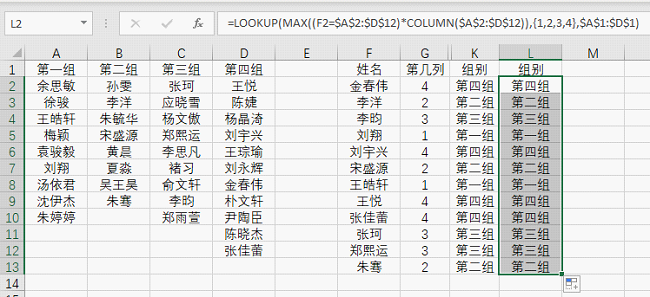
HLOOKUP解法:=HLOOKUP(MAX((F2=$A$2:$D$12)*COLUMN($A$2:$D$12)),IF({1;0},{1,2,3,4},$A$1:$D$1),2,0),按“Ctrl+Shift+Enter”键结束。
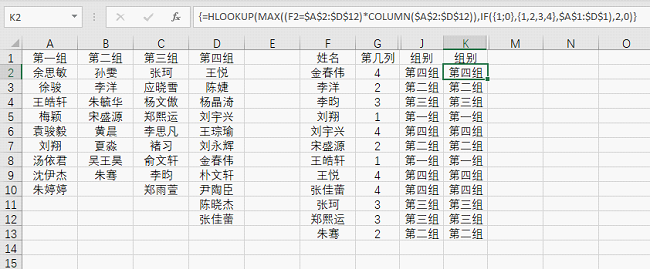
因为本例中的组别使用的是中文数字,所以TEXT函数也可以来凑个热闹。
TEXT解法:=TEXT(MAX((F2=$A$2:$D$12)*COLUMN($A$2:$D$12)),"第[dbnum1]0组"),按“Ctrl+Shift+Enter”键结束。
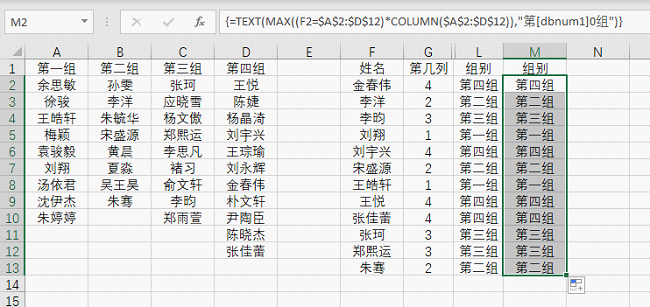
以上这些函数的具体用法之前的教程都有过讲解,这里只是针对G列得到的列号来返回具体的内容。
至此,解决这个问题给出了6个方法,回顾一下解题思路,分成两个过程:首先计算出优秀员工对应的列号,然后根据列号定位出组别。
在计算列号的时候,用到了比较运算和最大值函数,其实这也是一个典型的条件最大值问题。
三. 计算优秀员工对应列号的其它方法
除了前文给出的方法之外,还有MAX+IF组合的套路和SUMPRODUCT函数的解法。
MAX+IF组合:=MAX(IF(F2=$A$2:$D$12,COLUMN($A$2:$D$12))),按“Ctrl+Shift+Enter”键结束。
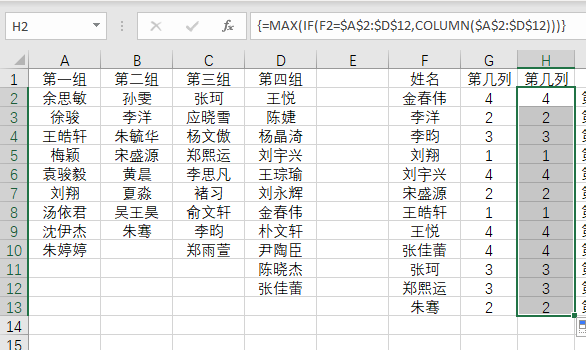
SUMPRODUCT方法:=SUMPRODUCT((F2=$A$2:$D$12)*COLUMN($A$2:$D$12))
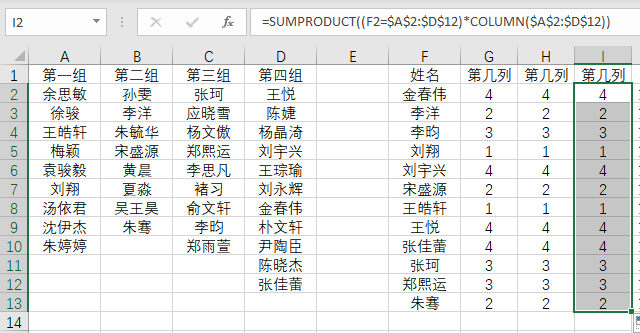
这些都是很常用的公式套路,可见每个问题背后都有多种多样的解法,但前提是大家一定要多思考,同时多积累经验,只有在不断的实战过程中,运用公式和函数的能力才能得到提高。
最后给大家留一个思考题吧!如果本例中的分组明细不是这种格式,组别是位于A列的话,你会调整最终的公式吗?
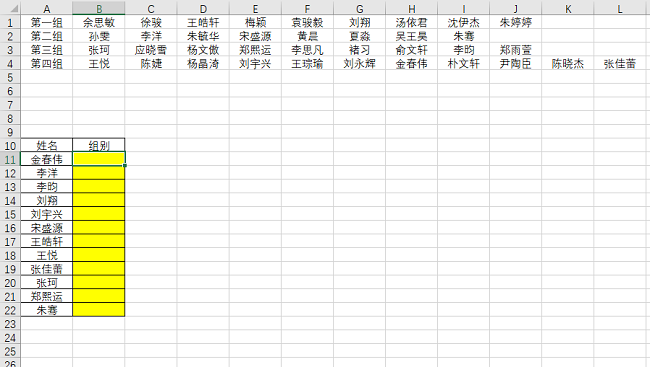
本文配套的练习课件请加入QQ群:902294808下载。
做Excel高手,快速提升工作效率,部落窝教育《一周Excel直通车》视频和《Excel极速贯通班》直播课全心为你!
扫下方二维码关注公众号,可随时随地学习Excel:
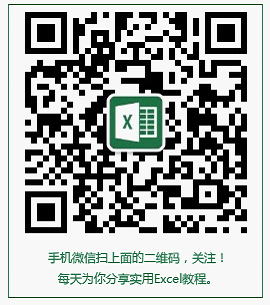
相关推荐:
版权申明:
本文作者郅龙;同时部落窝教育享有专有使用权。若需转载请联系部落窝教育。
